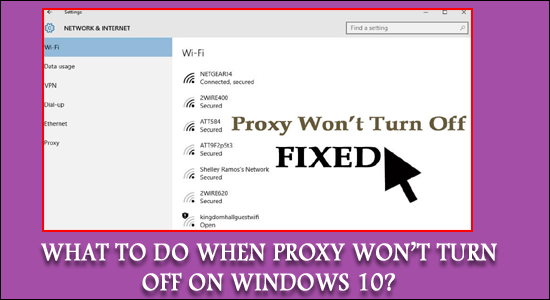
Många användare föredrar att använda proxyservrar som en säkerhetsåtgärd och skydda sig mot onlinebedrägeri och anslutningssäkerhet.
Men ibland möter användarna problem när de inaktiverar proxy på Windows 10.
I Windows 10 stängs inte proxyn av även efter att proxyinställningarna har inaktiverats . Tja, att inte kunna inaktivera proxy är ett slumpmässigt fel som påträffats och rapporterats av användarna.
Om du också kämpar med att Proxy fortsätter att slå på Windows 10- problem är detta en signal om ett allvarligt underliggande problem eller kan vara ett tecken på skadlig programvara.
Nåväl, ingen anledning att få panik eftersom alla problem har en lösning och vi lyckades fixa detta irriterande problem.
Så här lär dig hur du fixar proxy kommer inte att stänga av Windows 10.
Hur fixar jag att proxy inte stängs av i Windows 10?
Innehållsförteckning
1 – Kör en antivirusskanning
En av de vanligaste orsakerna till att proxyn inte stänger av problemet beror på virus- eller skadlig programvara.
Tja, detta är verkligen ett värsta fall, så allra först rekommenderas att utföra en fullständig genomsökning av systemet. Om du har ett bra antivirusprogram från tredje part installerat på ditt system, gör en djupgående skanning.
Men om du inte har något antivirusprogram från tredje part, följ stegen för att utföra en systemsökning med det inbyggda säkerhetsprogrammet i Windows 10.
- Tryck på Win- tangenten > och i sökrutan > skriv säkerhet
- Välj Windows-säkerhetsalternativ > gå till Virus- och hotskydd
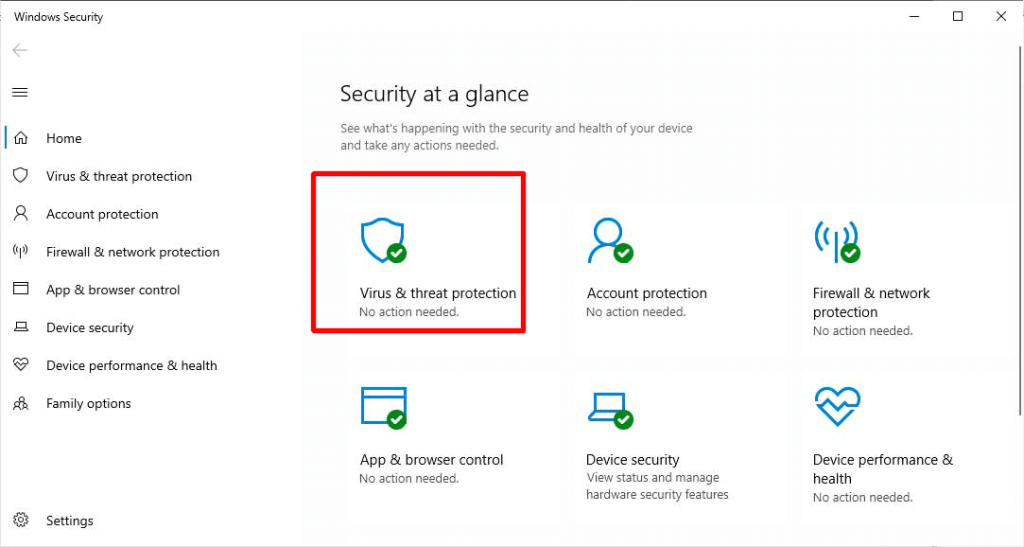
- Och klicka på knappen Skanna alternativ > välj alternativet Fullständig sökning
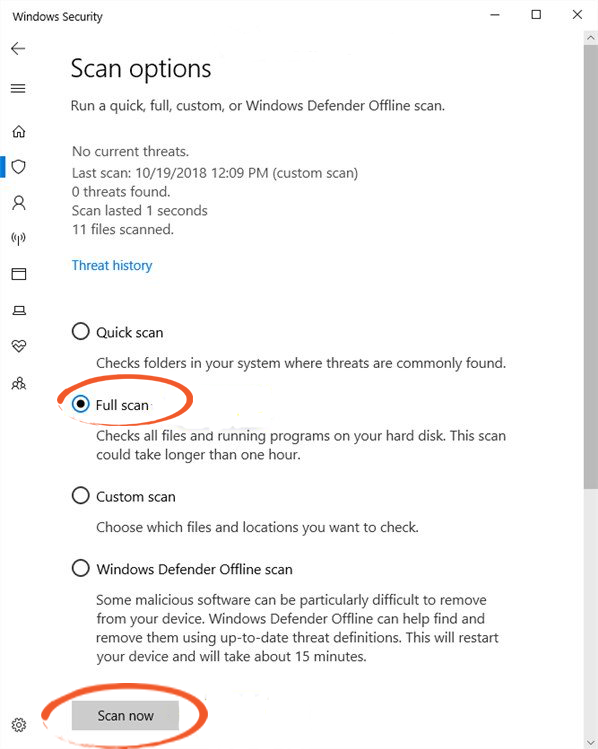
- Klicka nu på knappen Skanna nu
- Vänta sedan på att skanningen ska ta slut
Väl efter att skanningsprocessen är klar, kontrollera om du lyckades inaktivera proxyservern, men om inte, gå till tredje parts antivirusprogram.
Få SpyHunter att ta bort virus eller andra skadliga hot helt
2 – Inaktivera proxy via appen Inställningar
Här föreslås det att du kontrollerar om du har stängt av proxyservern ordentligt, det här kan låta löjligt men lita på mig att det här tricket fungerar för dig.
- Tryck på Win + I -tangenterna för att öppna inställningarna
- Nu i appen Inställningar > klicka på Nätverk och internet .
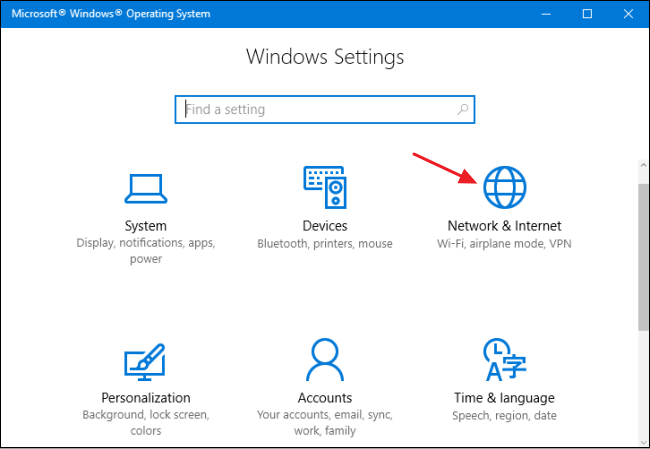
- Scrolla sedan nedåt > klicka på Proxy .
- Och under avsnittet Automatisk proxyinställning > slå på inställningarna för att identifiera automatiskt
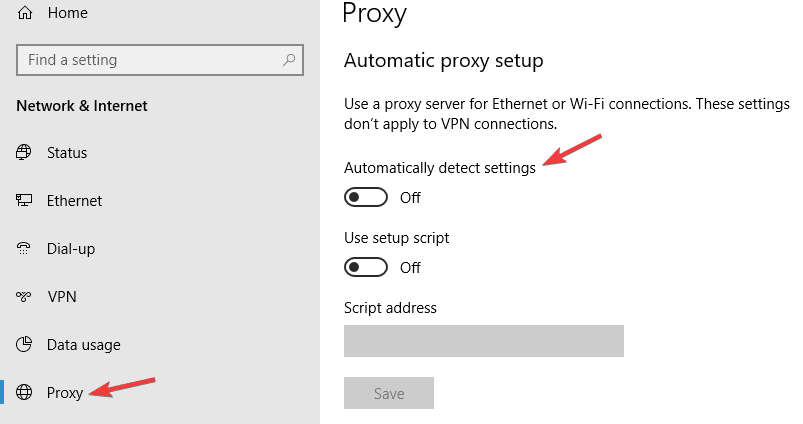
- Inaktivera sedan alternativet Använd installationsskript
Detta bör inaktivera din proxyserver, men om det fortfarande inte fungerar kan du prova nästa metod.
3 – Redigera Registereditorn för att stänga av proxy
Tja, detta är en lite riskabel process, du måste vara extra försiktig eftersom ett litet misstag kan skada hela systemet, så här föreslås att du skapar en säkerhetskopia av registret .
Som om i fall något steg går fel, då kan du enkelt återställa det.
Följ stegen för att göra det:
- Klicka på Win-tangenten i sökrutan > skriv Registereditorn
- Öppna sedan Registereditorn
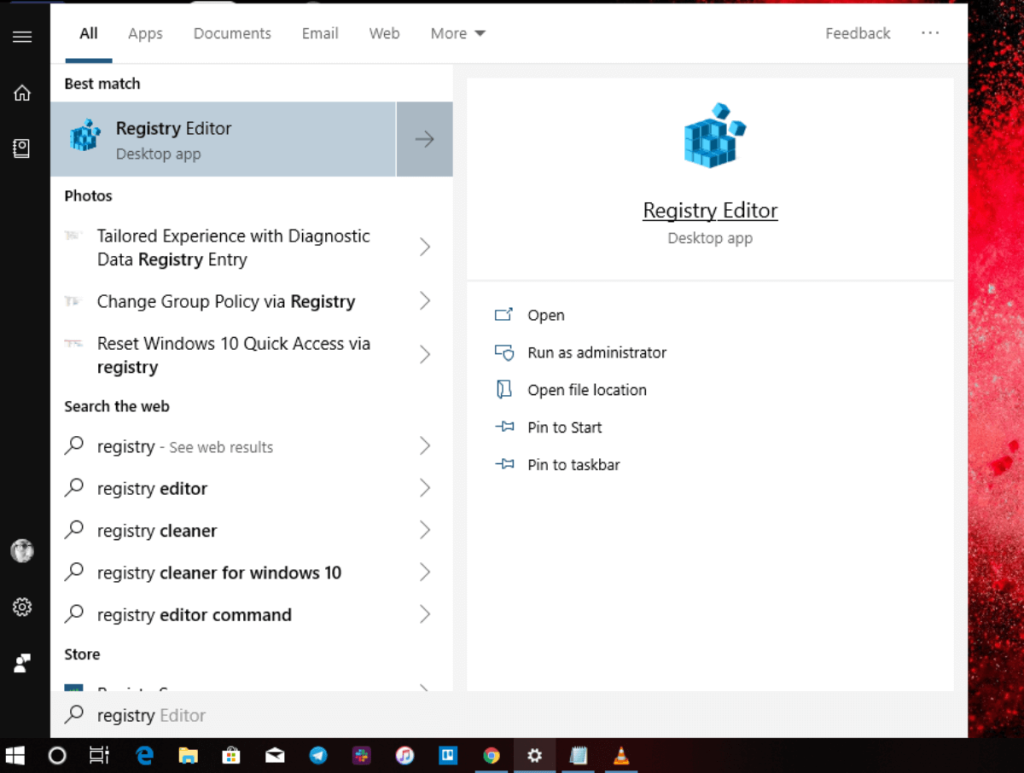
- Kopiera och klistra in kommandot nedan i registerredigerarens fält:
- HKEY_LOCAL_MACHINE\SOFTWARE\Policies\Microsoft\Windows\CurrentVersion\Internetinställningar
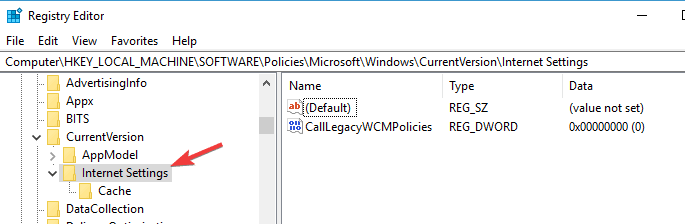
- Och gå till höger sidofönster > högerklicka på tomt område > från högerklicksmenyn välj Ny > välj DWORD (32-bitars) värde .
- Byt namn på det nya DWORD-värdet till ProxySettingsPerUser .
- Och dubbelklicka på ProxySettingsPerUser > för att öppna Redigera DWORD-värde (32-bitars)
- Gå sedan till fältet Värdedata > ställ in det på 1 .
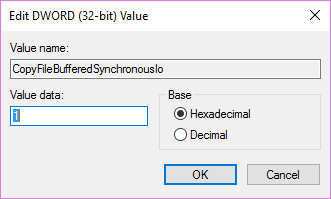
- Tryck på OK för att spara ändringarna > Avsluta.
Vänligen notera - Om du redan ser ProxySettingsPerUser DWORD-värdet, hoppa till nästa steg .
- Och starta om datorn för att spara ändringarna, förhoppningsvis, nu är proxyservern inaktiverad. Om DWORD inte är tillgängligt, högerklicka på fönstret och välj Nytt > DWORD (32-bitars) värde och ge det namnet ProxySettingsPerUser .
- Dubbelklicka sedan på den > ställ in värdet till
Dessutom föreslår vissa användare också att göra ändringar på samma plats.
- Ändra ProxyEnable -värdet till 0
- Och ändra 1 värde till 0
- Ta bort ProxyOverride- nyckeln
- Ta också bort ProxyServer -nyckeln
Många användare bekräftade att de lyckades inaktivera proxy på Windows 10. Kontrollera om nu proxyn inte kommer att stänga av problemet är löst eller gå till nästa lösning.
4 – Tillåt WinHTTP Web Proxy Auto-Discovery Service
Om proxyn fortfarande fortsätter att slås på kan detta hända att några av programmen orsakar problemet.
Vi identifierade att WinHTTP Web Proxy Auto-Discovery Service är det enda programmet som orsakar problemet. Så för att stoppa proxy från att slås på automatiskt måste du starta tjänsten.
Följ stegen för att göra det:
- Tryck på Win Key + R > i rutan Kör > skriv services.msc > tryck på Enter
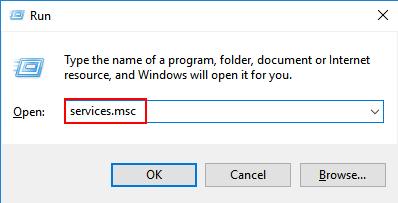
- Hitta nu WinHTTP Web Proxy Auto-Discovery Service > dubbelklicka på den
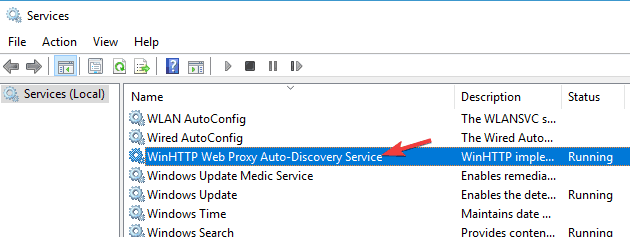
- Klicka sedan på Start- knappen > Använd och OK
Kontrollera om proxyn inte stängs av på Windows 10-problemet är löst eller inte. Dessutom, om du upptäcker att programmet redan körs, hoppa över det här steget
5 – Kontrollera om något program körs på port 8080
Tja, om några appar eller tjänster använder port 8080 på ditt system så är detta något som orsakar proxyproblemen.
Så följ stegen för att kontrollera om några appar körs på port 8080.
- Tryck på Win + R-tangenterna > i körrutan skriv cmd > öppna kommandotolken som admin
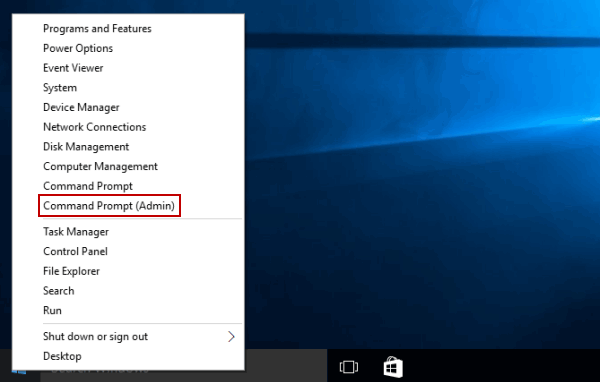
- Nu i kommandotolken > skriv det givna kommandot: netstat -abno | findstr LYSSNA | findstr :8080
- Och kontrollera om någon applikation körs på port 8080
Enligt vissa användare är ISUSPM.exe det enda programmet som använder port 8080, så se till att inaktivera det från aktivitetshanteraren och kontrollera om proxyn inte kommer att stänga av Windows 10-problemet är löst.
6 – Skapa ett nytt användarkonto
Om användarens konto blir skadat kan detta också orsaka proxyproblem. Så försök skapa ett nytt användarkonto.
Följ de angivna stegen:
- Tryck på Win + I -tangenten > för att öppna appen Inställningar
- Och gå till avsnittet Konton > Familj och andra människor
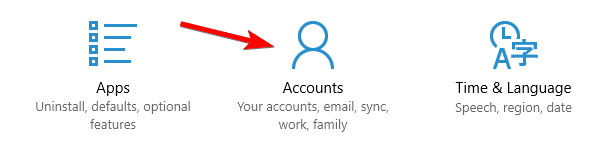
- Klicka nu på Lägg till någon annan till den här datorn
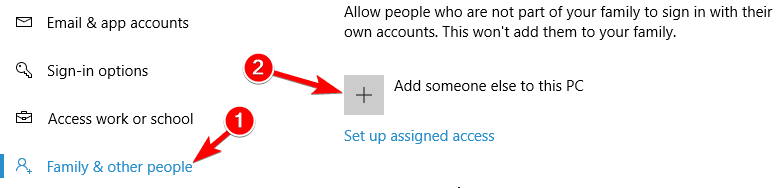
- Klicka sedan på knappen Lägg till en användare utan ett Microsoft-konto
- Nästa för det nya kontot > skriv ett användarnamn och ett lösenord
- Klicka på Nästa
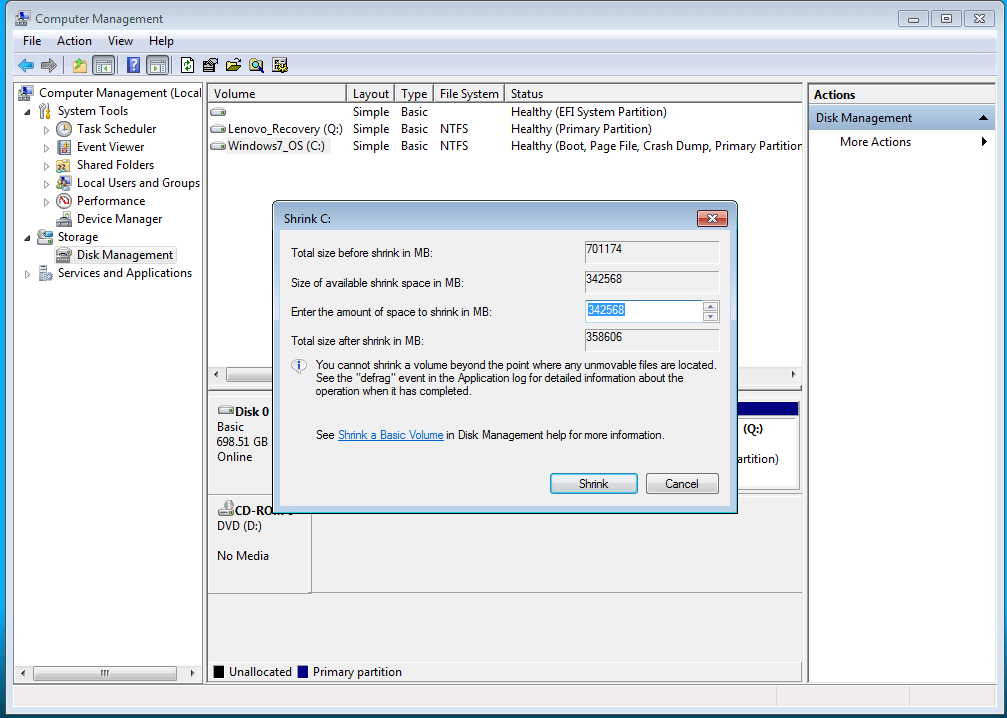
Byt nu till det nyskapade kontot och om allt ser bra ut, flytta dina personliga filer från det gamla kontot och ta bort det gamla skadade kontot.
7 – Inaktivera webbläsarens proxyinställningar
Tja, om ingen av de ovan givna lösningarna fungerar för dig är det enda alternativet kvar att inaktivera proxyinställningarna i din webbläsare.
Detta beror helt på vilken webbläsare du använder, så här föreslås att du går till sidan Inställningar och letar upp Proxy -sektionen. Se till att allt är inaktiverat.
Efter att ha gjort det starta din webbläsare som administratör för att spara ändringarna. Du kan också försöka starta om datorn och kontrollera om problemet är löst.
Bonustips: Byt till VPN
Många användare föredrar att använda proxyservern eftersom den är gratis att kosta istället för VPN. Medan VPN är ett bättre alternativ när det gäller integritet, säkerhet och även påskynda nätverksanslutningen .
Så om du lyckades fixa Proxy kommer inte att stängas av i Windows 10, använd sedan en VPN-tjänst eftersom den erbjuder dig snabbt, säkert och helt privat internet.
Skaffa ExpressVPN för att skydda din enhet och njuta av obegränsad åtkomst
Rekommenderad lösning för att fixa olika PC-problem
Om din Windows 10-dator går långsamt eller om du står inför olika envisa problem och fel så föreslog den här att du kör PC-reparationsverktyget .
Detta är ett mycket avancerat och multifunktionellt verktyg som bara genom att skanna en gång upptäcker och fixar olika PC-fel automatiskt.
Med detta kan du fixa DLL-fel, registerfel, BSOD-fel, programproblem, skydda ditt system från virus eller skadlig programvara och många andra.
Det är lätt att använda och helt säkert, så ladda ner det.
Skaffa PC Repair Tool för att fixa Windows 10-problem
Slutsats
Proxyn fortsätter att slå på Windows 10 automatiskt möter användarna, på grund av olika anledningar.
Så här försökte jag lista ner den möjliga lösningen för att fixa proxyn kommer inte att stänga av problemet. Hoppas att lösningarna som anges kan fungera i ditt fall och att du lyckades åtgärda problemet.
Följ lösningarna som ges en efter en tills du hittar den som fungerar för dig.
Lycka till..!

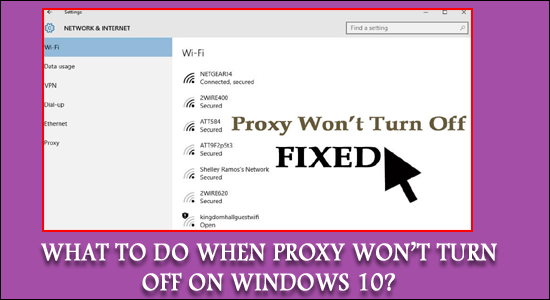
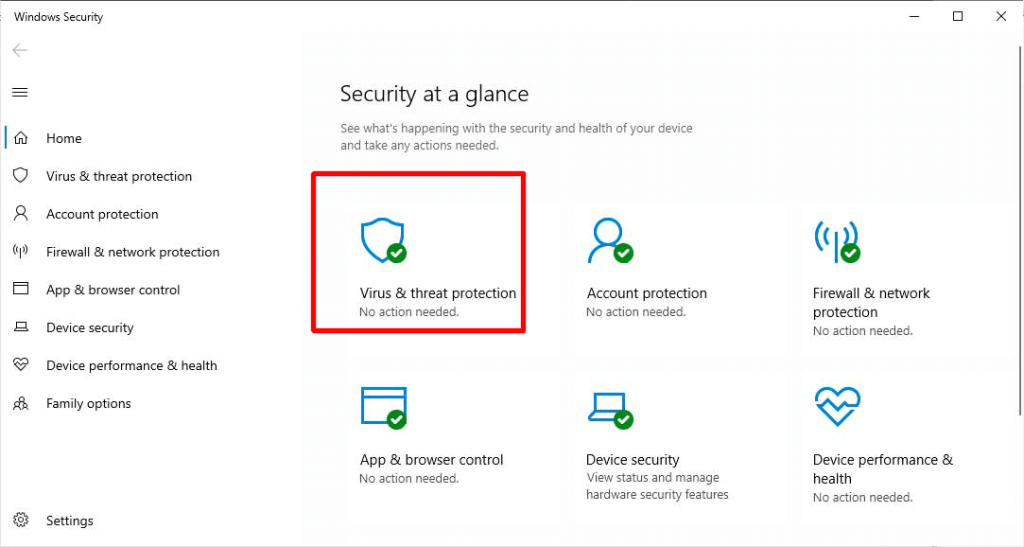
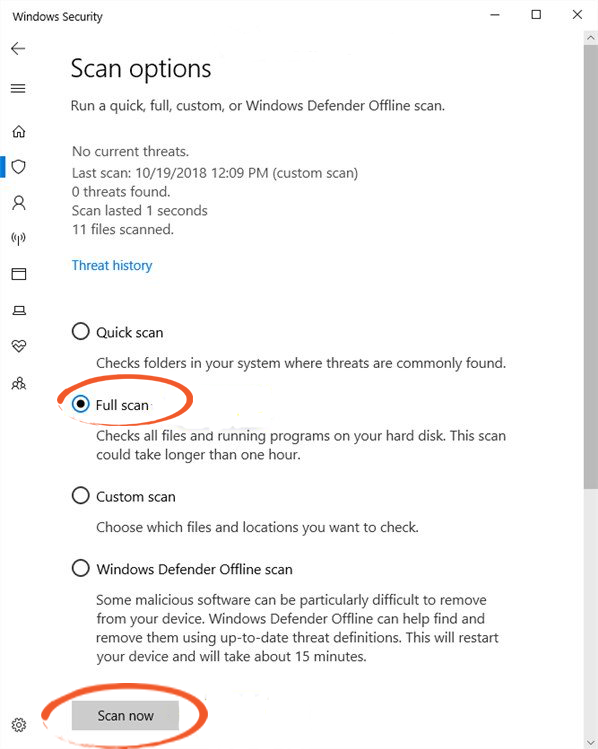
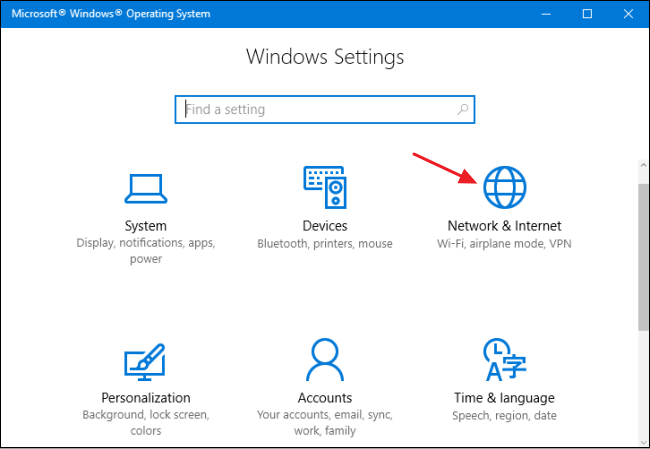
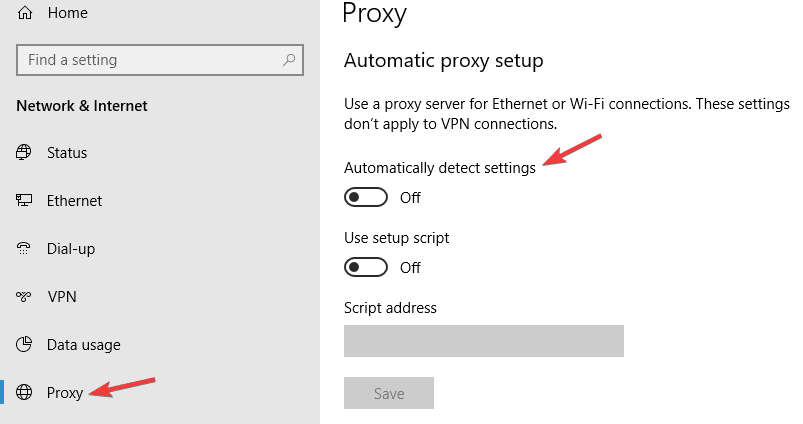
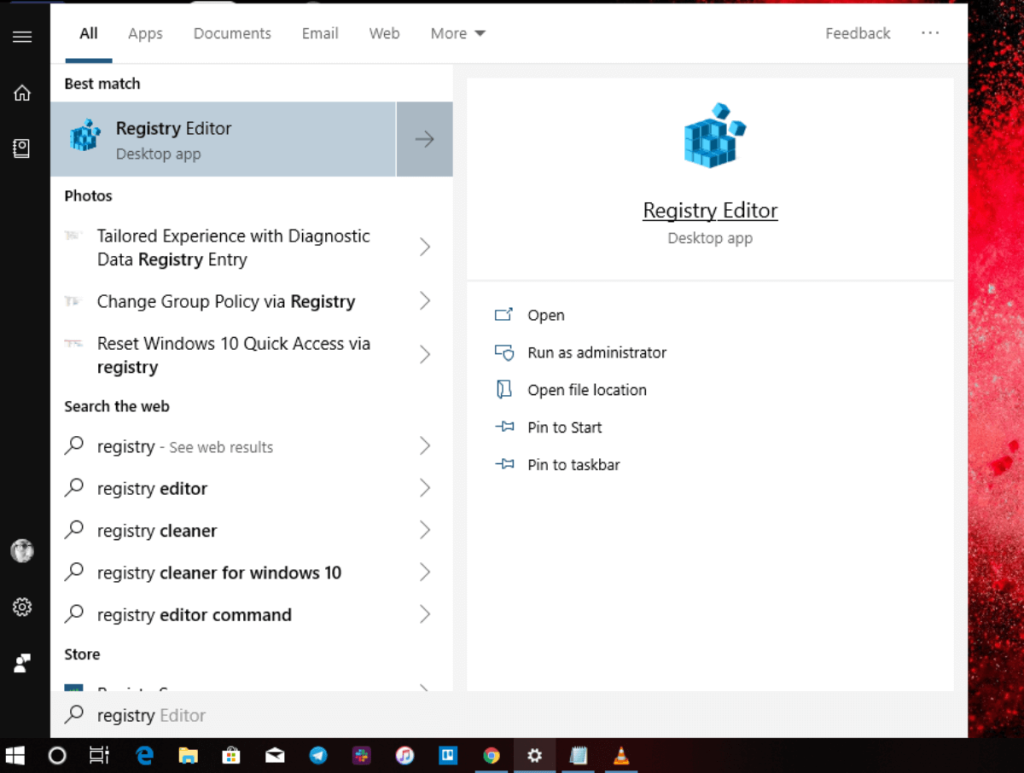
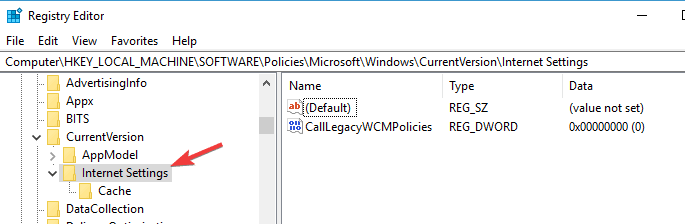
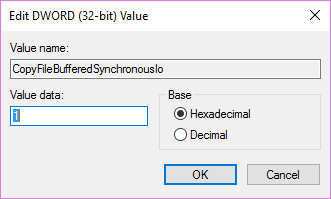
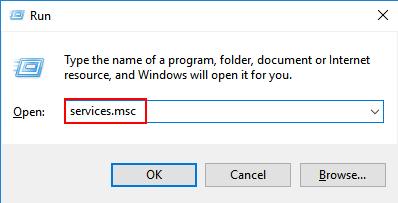
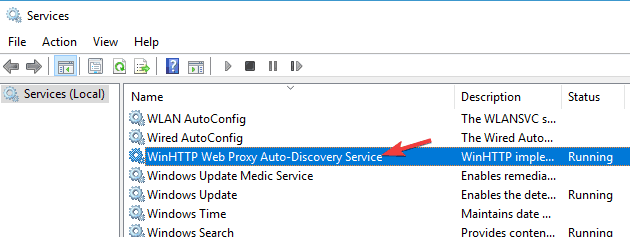
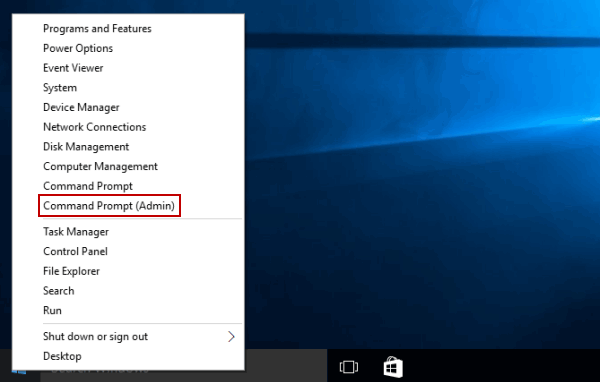
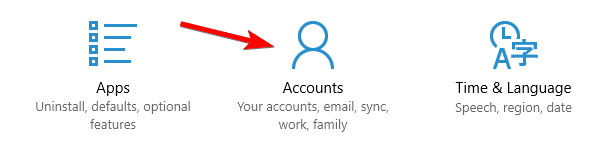
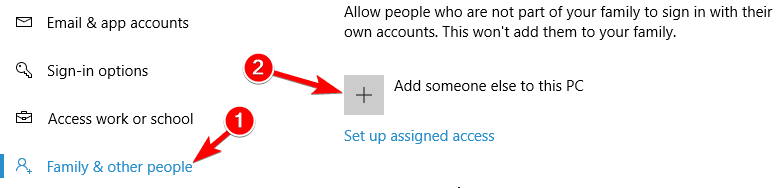
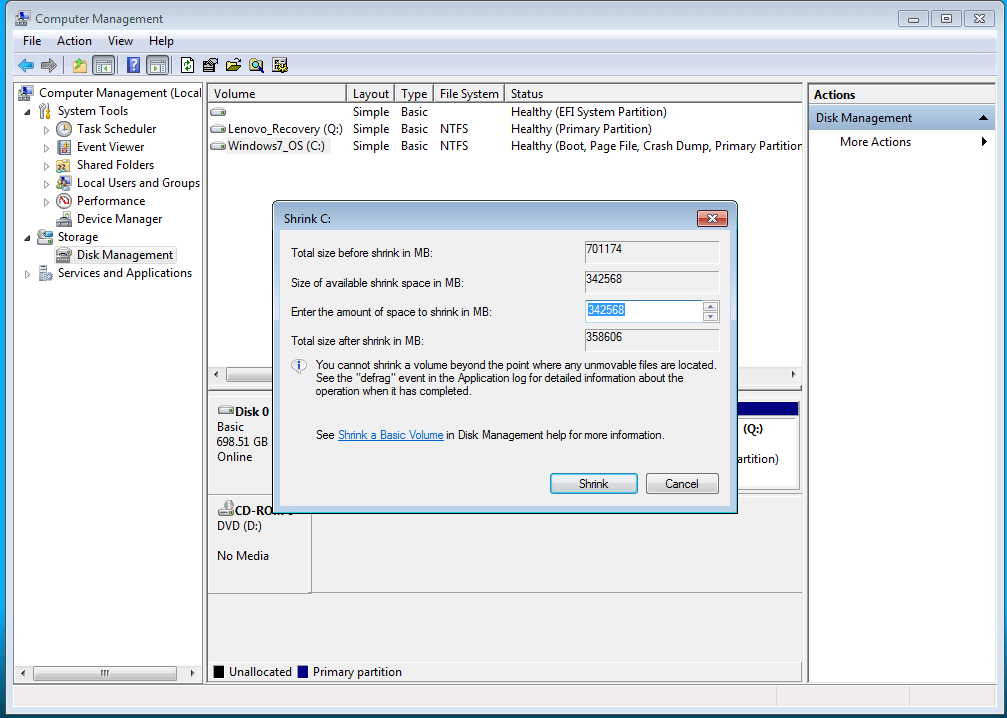



![[100% löst] Hur åtgärdar jag meddelandet Fel vid utskrift i Windows 10? [100% löst] Hur åtgärdar jag meddelandet Fel vid utskrift i Windows 10?](https://img2.luckytemplates.com/resources1/images2/image-9322-0408150406327.png)




![FIXAT: Skrivare i feltillstånd [HP, Canon, Epson, Zebra & Brother] FIXAT: Skrivare i feltillstånd [HP, Canon, Epson, Zebra & Brother]](https://img2.luckytemplates.com/resources1/images2/image-1874-0408150757336.png)